华为x50i数据线连接电脑步骤是什么?连接后如何传输文件?
- 数码产品
- 2025-04-10
- 41
- 更新:2025-04-09 01:55:39
随着智能设备的普及,数据传输成为日常生活的一部分。本文旨在详细指导华为x50i用户如何使用数据线连接电脑,并顺畅地传输文件。无论您是技术新手还是想要获取更高效的传输方法,本指南将为您提供全面的步骤解析和技巧分享。
数据线连接电脑的基本步骤
确保您有一根适合华为x50i的数据线。华为设备一般采用USBType-C接口,因此请确认数据线两端均为此接口。以下是连接电脑的步骤:
1.确保数据线与设备兼容:使用原装或认证的数据线确保连接稳定性和数据传输速度。
2.连接手机与电脑:将数据线一端插入华为x50i的底部接口,另一端连接至电脑的USB端口。
3.电脑识别手机:通常在连接后,电脑会自动识别手机并安装必要的驱动程序。如果电脑未自动安装驱动,用户可能需要手动下载并安装华为手机助手或从设备制造商网站获取。
4.打开文件传输模式:连接后,在手机的弹窗中选择“文件传输”模式或“MTP(媒体传输协议)”,使电脑可以访问手机内的文件。
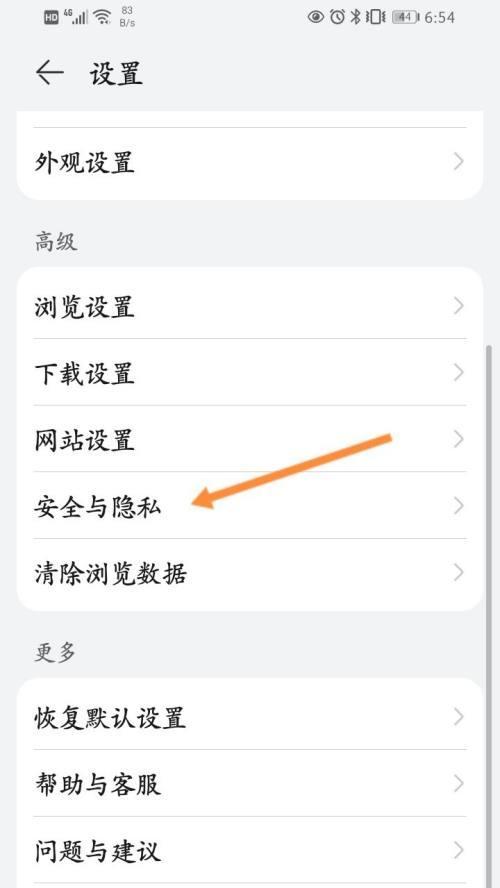
文件传输的详细流程
连接成功后,用户可以通过以下步骤在电脑和华为x50i之间传输文件:
1.打开电脑上的文件资源管理器:在电脑上找到“此电脑”或“计算机”,点击进入查看可移动磁盘。
2.访问手机存储:在可移动磁盘中找到华为x50i的图标,双击打开以查看文件夹。
3.选择文件并复制:在手机存储中找到需要传输的文件,通过右键选择“复制”,然后在目标位置(如桌面或电脑的其他文件夹)进行“粘贴”操作。
4.传输完成:等待文件复制完成,这取决于文件大小和数量,可能需要一些时间。
5.安全移除设备:传输完成后,不要直接拔掉数据线。在电脑的通知区域找到“安全删除硬件”图标,选择您的华为x50i设备,按照提示操作,确保安全移除硬件,避免数据丢失或损坏。
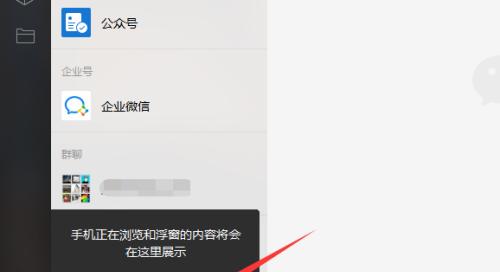
常见问题及解决方法
驱动安装问题:如果驱动安装失败,请检查数据线是否完好,并确认电脑支持USBTypeC接口。有时需更新电脑的USB驱动程序或操作系统。
文件传输速度慢:传输速度可能受多种因素影响,如数据线质量、连接方式或电脑与手机的处理能力。尝试使用质量好的数据线或更改连接方式为USB3.0端口。
设备未识别:如果电脑未识别手机,尝试重新插拔数据线,检查手机的USB调试模式是否开启,并确保手机系统无重大错误。
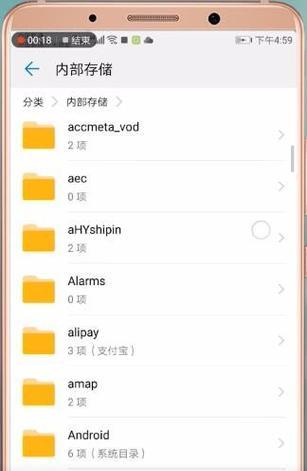
技术拓展
为了更深入地了解,我们来探讨几个额外的技术点:
USB调试模式:这是Android设备的一项功能,允许用户通过USB连接调试应用程序和进行系统级操作。在开发时常用,但出于安全考虑,默认情况下应保持关闭。
MTP与PTP模式:MTP(媒体传输协议)允许更复杂的文件操作,适合传输非媒体文件。PTP(图片传输协议)则专为图片传输设计。大多数情况下,我们使用MTP模式进行文件传输。
备份与恢复:除了单个文件的传输,通过连接电脑备份手机数据也是一个实用的功能。利用华为的官方备份工具或第三方软件,可以更全面地保护您的数据。
通过以上步骤和技巧,相信您已经能够熟练地使用华为x50i数据线连接电脑并进行文件传输了。记得在操作过程中注意数据线连接的稳定性,以及电脑端的设备识别与驱动安装。安全使用数据传输工具,让您的数据交流更便捷、更安全。





